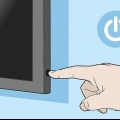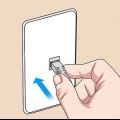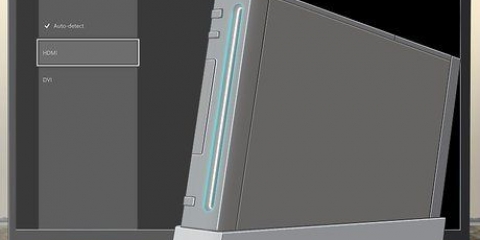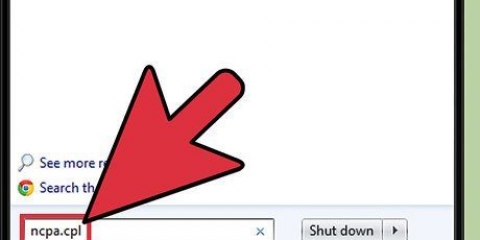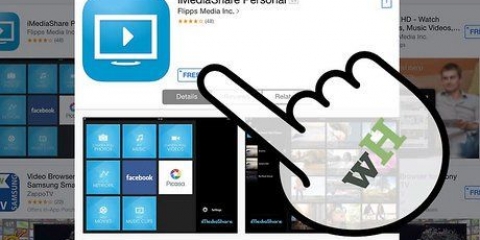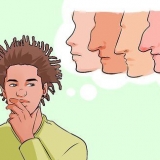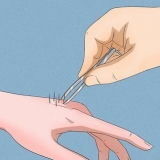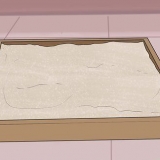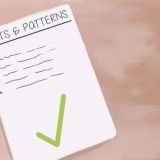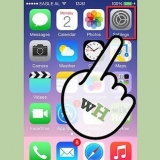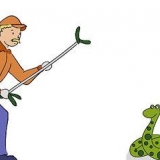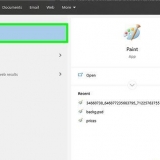Om din åtkomstpunkt inte visas i listan, se till att Wii är inom räckhåll för routern. Se dessutom till att ditt nätverk är korrekt konfigurerat. Du kan manuellt ändra krypteringstypen för din anslutning genom att klicka på den orangea titeln (WEP, WPA, etc.) Om du använder en Nintendo USB Wi-Fi-adapter, gå till din dator nu. Acceptera anslutningen från Wii via den installerade programvaran. Om felkod 51330 eller 52130 uppstår betyder det att lösenordet du angav är felaktigt.













Ansluta din nintendo wii till internet
Genom att ansluta din Nintendo Wii till internet kan du enkelt ladda ner spel, läsa de senaste nyheterna om Nintendos produkter och till och med strömma filmer och TV-program direkt till din tv. En internetanslutning gör det också möjligt att berika din spelupplevelse genom att utmana dina vänner, hur långt de är geografiskt från dig, att spela ett spel med dem. Följ stegen nedan för att ansluta din Wii till Internet med en trådlös router eller en Ethernet-kabel.
Steg
Metod 1 av 3: Anslut trådlöst

1. Se till att ditt nätverk är korrekt konfigurerat. Du måste ha en bra trådlös signal innan du kan ansluta din Wii till ditt nätverk. Kontrollera manualen för din router eller modem för att ställa in ditt nätverk korrekt.
- Om du kan ansluta dina andra trådlösa enheter till ditt nätverk kommer du att kunna göra detsamma med Wii. Du behöver inte göra några justeringar i ditt trådlösa nätverk.
- Om du inte har en trådlös router kan du ansluta Nintendo USB WiFi-adaptern till din dator för att skapa en specialiserad åtkomstpunkt. Installera den medföljande programvaran på din dator och anslut Nintendo USB WiFi-adaptern till din dator.

2. Slå på Wii och tryck på A-knappen på Wii Remote för att komma till huvudskärmen. Använd Wii-fjärrkontrollen för att välja Wii-knappen. Den här runda knappen finns längst ner till vänster på Wii-kanalerna.

3. Välj "Wii-inställningar" och öppna Wii System Settings-menyn. Klicka på pilen till höger på skärmen för att gå till nästa alternativfönster.

4. Välj från den här menyn för "internet". Sedan Välj "Anslutningar". Tre olika anslutningsalternativ visas nu. Om du inte tidigare har upprättat en anslutning, bredvid alla anslutningsalternativ "Tömma" att stå.

5. Välj "Anslutning 1: Tömma". Välj WiFi-anslutning. Klicka sedan "Hitta åtkomstpunkt". Wii kommer nu att söka efter aktiva internetanslutningar. När nätverken har hittats visas ett fönster där du kan välja din åtkomstpunkt. Tryck "Okej" att gå vidare till.

6. Välj ditt nätverk. Du bör nu se ditt nätverksnamn och signalstyrka. Om ditt nätverk har ett lösenord, kommer nu en dialogruta att visas som ber dig om lösenordet. Ange lösenordet och klicka "Okej".

7. Spara inställningarna. När du har angett informationen kommer Wii att uppmana dig att spara anslutningsinformationen. Om du gör detta kommer Wii att utföra ett nätverkstest för att avgöra om anslutningen fungerar.

8. Slutför installationen. Om anslutningen lyckas kommer en dialogruta att meddela dig. Den kommer också att fråga dig om du vill utföra en uppdatering. Detta kan ta några minuter, men är inte obligatoriskt.
Metod 2 av 3: Ansluta med en Ethernet-kabel

1. Köp en Wii LAN-adapter. För att ansluta din Wii till ett trådbundet nätverk behöver du en Wii LAN-adapter. Detta kommer inte med Wii. Adaptrar som inte kommer från Nintendo fungerar inte.

2. Anslut Wii LAN-adaptern till USB-porten på baksidan av Wii. Se bara till att Wii inte är påslagen innan du ansluter adaptern. Du kan nu ansluta Ethernet-kabeln till adaptern.

3. Slå på Wii och öppna den "Wii-menyn". Den här runda knappen finns längst ner till vänster i fönstret "Wii-kanaler".

4. Öppna "Wii-inställningar". Detta tar dig till Wii Systeminställningar. Klicka på pilen till höger på skärmen för att gå till nästa alternativfönster.

5. Välj från den här menyn för "internet". Sedan Välj "Anslutningar". Tre olika anslutningsalternativ visas nu. Om du inte tidigare har upprättat en anslutning, bredvid alla anslutningsalternativ "Tömma" att stå.

6. Välj den första oanvända anslutningen och välj "LAN-kabelanslutning".

7. Tryck "Okej" för att spara inställningarna. Vänta tills Wii utför anslutningstestet. Om anslutningen lyckas kommer en dialogruta att meddela dig. Den kommer också att fråga dig om du vill utföra en uppdatering. Uppdateringen tar några minuter, men är inte obligatorisk.
Metod 3 av 3: Använda Internet

1. Ladda ner ytterligare kanaler. När du är ansluten till internet kan du "Wii Shop Channel" använd den för att ladda ner fler kanaler till din Wii. Så du kan ladda ner en webbläsare, Netflix, Hulu och mycket mer.
- öppna den "Wii Shop Channel" och klicka "Start". Välj "Wii-kanaler" från menyn och bläddra bland kanalerna. De flesta av dessa är gratis. Vissa kräver dock externa prenumerationer för sina tjänster.

2. Surfa på Internet. Du kan göra det "Internetkanal" använd för att öppna Wii:s webbläsare. Använd Wiimote för att navigera och ange tecken.

3. Titta på videos. Det finns många populära streamingtjänster för Wii tillgängliga. Om du har ett abonnemang kan du använda Wii för att spela upp videor via dessa tjänster. Du hittar tjänsterna i "Wii Shop Channel". Kanaler du har laddat ner läggs automatiskt till på din startskärm.

4. Kolla in nyheter, väder och andra uppdateringar. Dessa kanaler är alla gratis att ladda ner. Från och med den 28 juni 2013 spåras vissa av dessa inte längre.

5. Spela med vänner från hela världen. Flera Wii-spel låter dig spela online med och mot andra spelare. Om du har en kopia av spelet och en fungerande internetanslutning kan du också spela.
En vänkod genereras för varje Wii och Nintendo DS WiFi-spel. För att lägga till din vän till din vänlista, följ stegen i spelmanualen i fråga. Hur du gör detta kan skilja sig åt mellan olika spel.
Tips
- Om din Nintendo WiFi USB-adapter inte fungerar korrekt, överväg att skaffa en trådlös router. Dessa fungerar generellt mycket bättre än USB-kontakter.
- Om du har problem med att ansluta, koppla ur Wii. Vänta 5-10 minuter och försök igen. Du kan också prova att starta om modemet och/eller routern om du försöker ansluta trådlöst.
- Försök att hålla din Wii ganska nära anslutningspunkten. Så här säkerställer du att anslutningen inte tappar. Ju närmare routern, desto bättre internetuppkoppling.
Förnödenheter
- Wii
- Tv
- Fungerande internetuppkoppling
- Trådlös anslutningspunkt (trådlös router, Nintendo WiFi USB-adapter)
- Wii LAN-adapter (för en trådbunden anslutning)
"Ansluta din nintendo wii till internet"
Оцените, пожалуйста статью